OpenSocial アプリをeclipseで開発するための便利なプラグイン。
OSDE ( OpenSocial Development Environment )
SNS上でのユーザ、ユーザ間の関係や、テストで必要になるデータを簡単に作成/設定できます。
それでは早速インストールしてみます。
Java SDK と Eclipse は、それぞれインストールを済ましておいてください。
- Eclipse を起動して、メニューから Help -> Software Updates を選択します。

- “Available Software” タブを選択し、右側に表示されている “Add site” ボタンをクリックします。
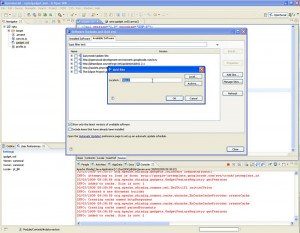
- ダイアログボックスのテキスト入力エリアに
http://opensocial-development-environment.googlecode.com/svn/update-site/site.xml
を入力し、OKボタンをクリックします。 - 追加されたOSDEのURLのチェックボックスにチェックをし、右側の install ボタンをクリックします。
- インストールが完了すると、Eclipse が再起動を要求してくるのでその指示に従ってください。
- OSDE のバージョンが 0.2.5 以降のものがインストールされていることを確認してください。
- OSDEプロジェクトの作成時に、そのプロジェクトの workspace となるフォルダへのパスにはスペースが含まれないようにしてください。 ウィンドウズでは、workspace のパスが c:\documents and settings\user\local settings\temp となってしまい (スペースが含まれている )、OSDEが正常に動作しません。
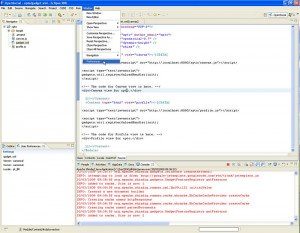
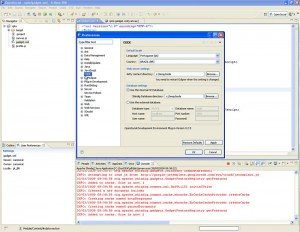
- 次に gadgets.xml を右クリックし、コンテキストメニューから “Run As-> Run configurations” を選択します。 “Apache Shindig” をクリックし、 “Arguments” タブ内の Program arguments テキストエリア内の既にある値の後ろにフォルダへのパスを追加します。
- 左側のツリーの “Apache Shindig” の直下にある “Shindig Database” に対しても同じ用に変更を加えます。

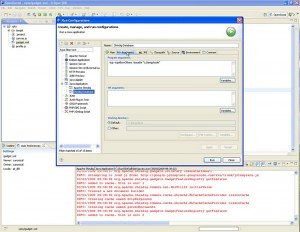
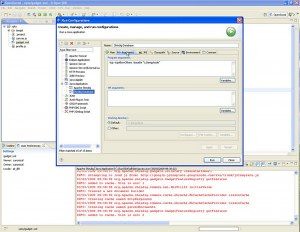
- Eclipse のツールバー上にある緑色のボタンをクリックして、Apache Shindig サーバをスタートします。
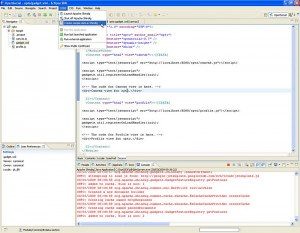
- Eclipse のメニューから OSDE -> Create sample data in shindig を選択してサンプルのデータが追加可能となります。
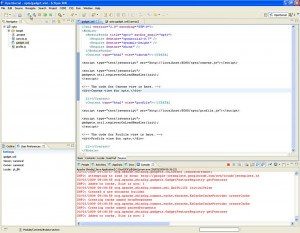
全てうまくいけば、console view にエラーなどは表示されません。
- Navigator view 内の先ほど作成したプロジェクトの gagadgets.xml をマウスでクリックしてください。すると、Eclipse のツールバー上にあるOSDE 用の5種類のボタンの内左から3つ目のものが activate されるので、そのボタンをクリックすることによりアプリケーションの起動が行えます。

